无需任何插件,教你影像如何精准导入CAD软件进行绘图?
如果我的工程项目在杭州的某个地区,
需要在CAD软件里面导入影像地图
然后在CAD中描图,
但是每次在CAD中导入影像,
都要自己在调整匹配一遍,
或者是在网上搜索各种付费插件
实在是不方便
万一找不到对应的点的话,
那就真的很麻烦了......
举个例子,我们下载了一幅杭州市的影像图(tif格式,肯定是带坐标的哈)
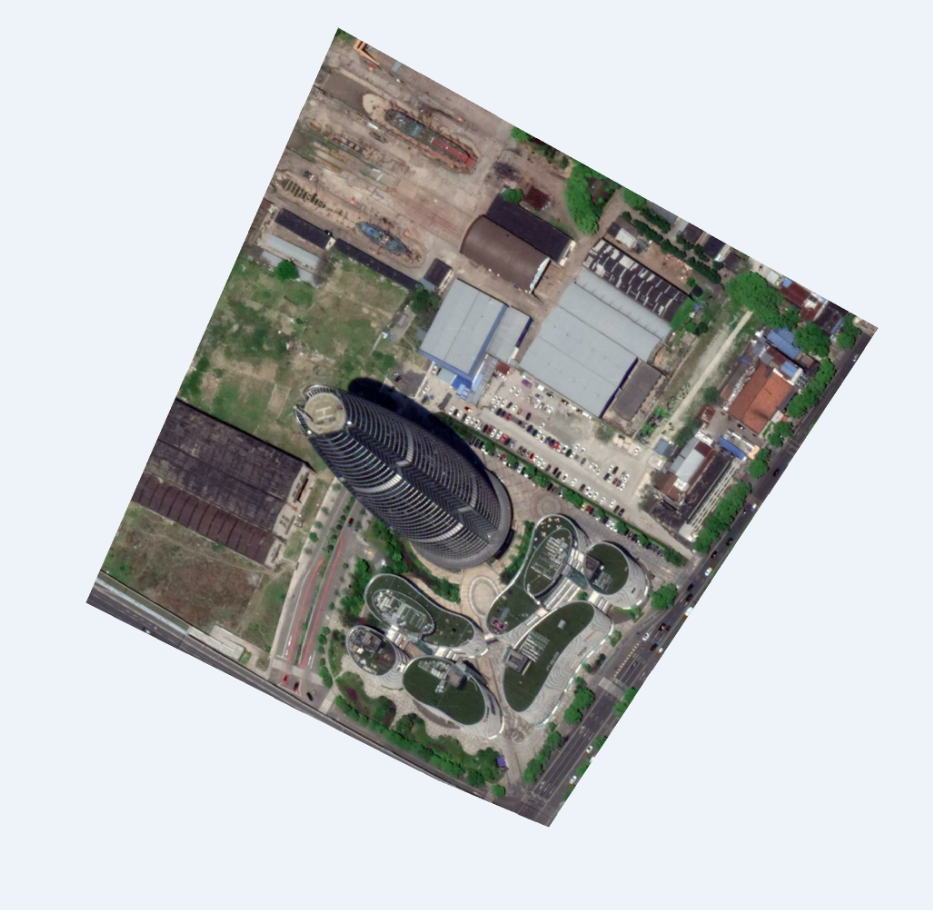
将TIF影像导入CAD,具体操作:
工具:图新地球桌面端4.3.5版本
第一步:打开图新地球www.tuxingis.com 数据转换--影像插入CAD功能
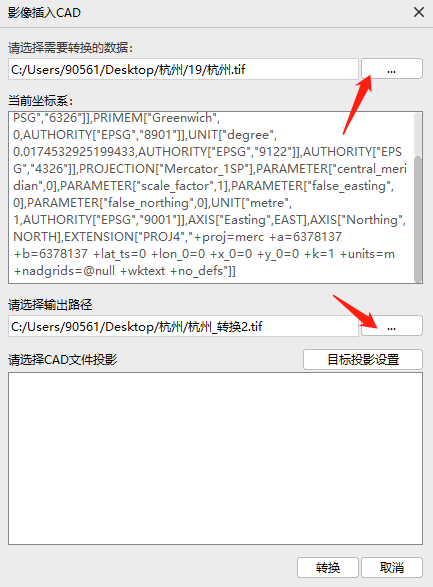
对话框里添加影像和要输出文件的位置,注意这里的投影坐标要设置成您的项目实际所在的工程坐标系及投影分度带位置,选择好了点击“确定”。
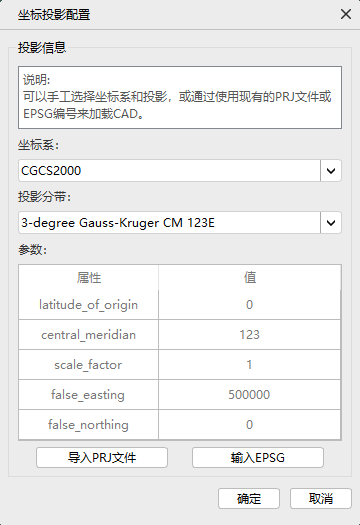
参数设置好了,点击“转换”等待转换即可。
转换完成后会生成以下文件:
prj文件、twf格式文件、转换后的tif文件、使用参数说明
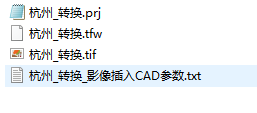
然后启动CAD软件,根据参数说明将转换后的tif数据导入CAD,看下方操作教程
具体使用方法:
1、CAD插入影像附着命令:imageattach
2、选择转换后的影像
3、输入X=360980.4666;Y=3307735.1208;比例=471.1034,点击确定,即可将影像插入CAD正确的位置
4、如采用地方坐标系,则影像插入后,通过平移来进行对准。
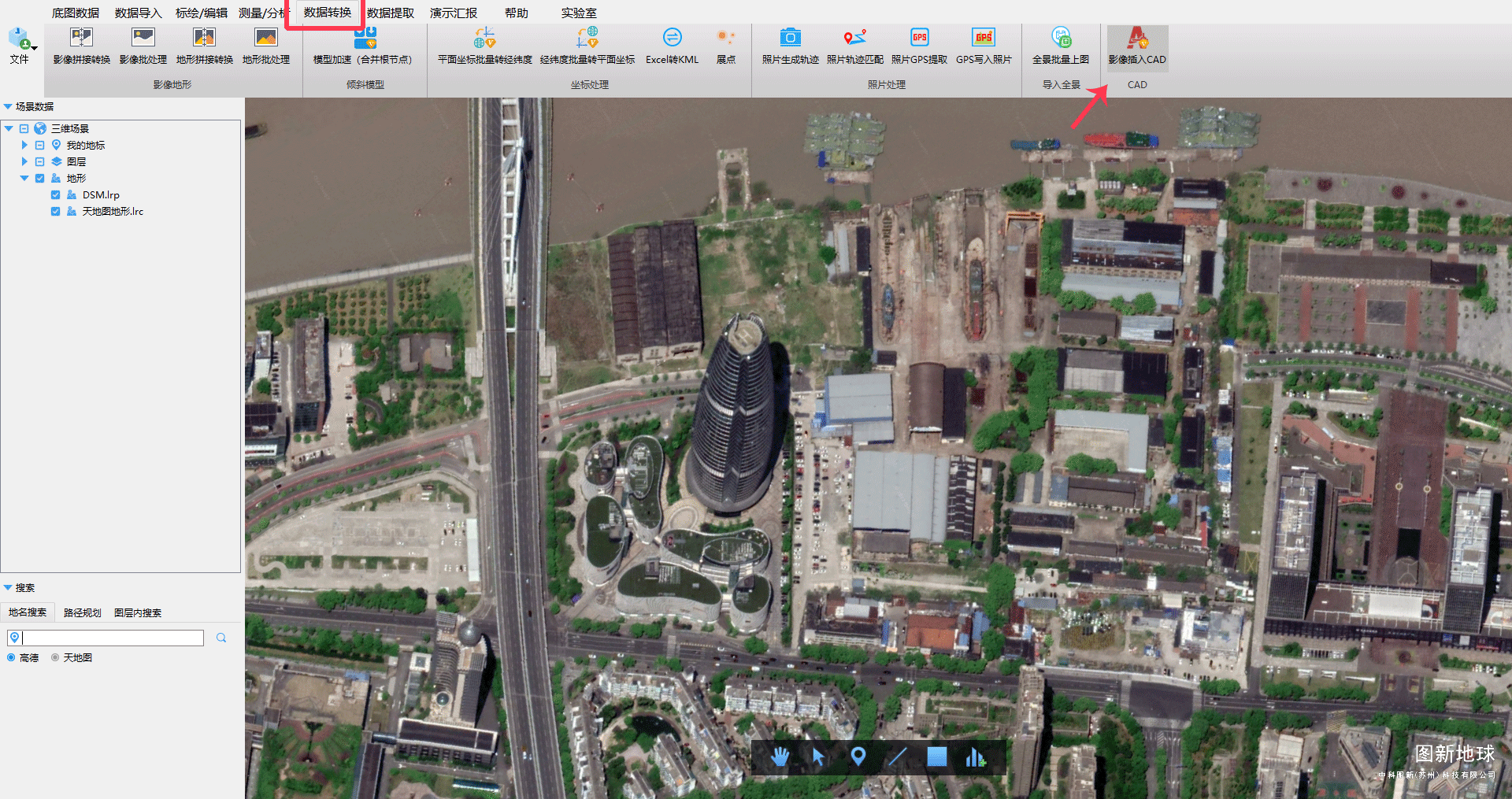
最后就可以在CAD里面查看导入后的效果了,这样就可以轻松的实现在CAD里面绘图了
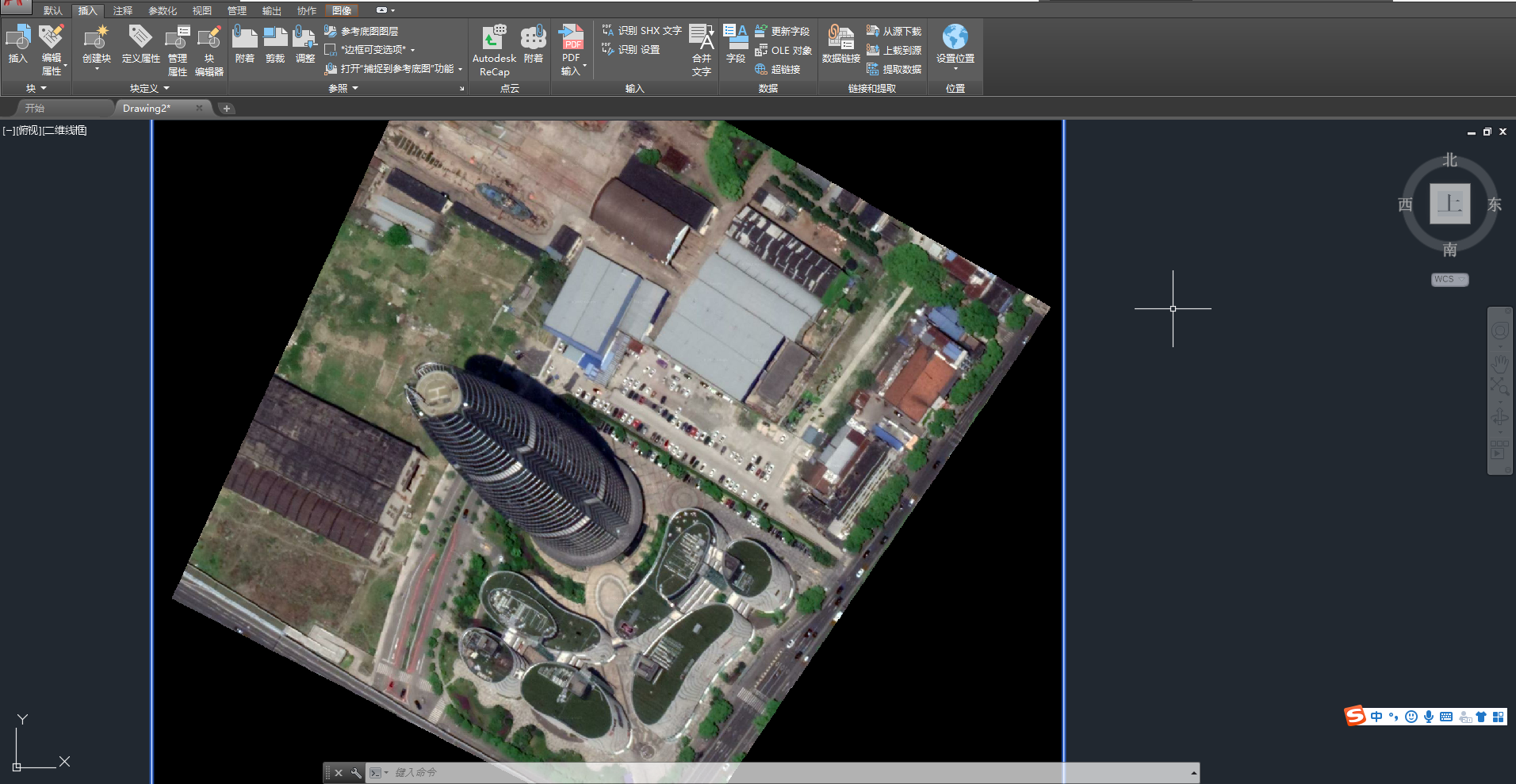




【推荐】编程新体验,更懂你的AI,立即体验豆包MarsCode编程助手
【推荐】凌霞软件回馈社区,博客园 & 1Panel & Halo 联合会员上线
【推荐】抖音旗下AI助手豆包,你的智能百科全书,全免费不限次数
【推荐】博客园社区专享云产品让利特惠,阿里云新客6.5折上折
【推荐】轻量又高性能的 SSH 工具 IShell:AI 加持,快人一步
· PowerShell开发游戏 · 打蜜蜂
· 在鹅厂做java开发是什么体验
· 百万级群聊的设计实践
· WPF到Web的无缝过渡:英雄联盟客户端的OpenSilver迁移实战
· 永远不要相信用户的输入:从 SQL 注入攻防看输入验证的重要性